BlueStacks App Player는 편리한 메뉴를 내장하고 있으며, PC에서 안드로이드 앱을 작동시킬 수 있는 도구입니다. 이 앱의 인터페이스에서 여러분은 가상의 기기에 있는 모든 기능들을 관리할 수 있으며, 몇 초만에 수많은 다른 앱들을 다운로드하고 설치할 수 있습니다.
프로그램을 실행시키면, 여러분이 안드로이드 스마트폰을 가지고 있는지 물어볼 것입니다. 만약 갖고 있다면, 스마트폰을 프로그램에 링크시키고 여러분이 현재 사용하는 계정에 있는 모든 어플리케이션과 작업들을 동기화시킬 수 있습니다. 한편으로는, 그리 문제가 되지 않습니다만, 안드로이드 스마트폰을 갖고 있지 않은 경우에도, 어플리케이션을 다운로드하고 사용할 수 있습니다. 다운로드할 때, 여러분은 Bluestacks에 링크된 본래의 앱스토어를 이용하거나 브라우저를 통해 구글 플레이(Google Play)에 액새스하기 또는 APK파일을 다운로드하는 방식 등, 앱을 다운로드할 수 있는 다른 여러 옵션들을 볼 수 있습니다. 이 다른 다운로드 옵션들을 보면, 이 앱은 정말 안드로이드 기기인 것처럼 작동합니다.
시스템 제어는 클릭으로 화면 터치를 대체하는 마우스와 키보드에 어떤 동작을 입력, 설정함으로써 곧바로 사용하는 것이 쉬워집니다. 또한 여러분은 외장 게임패드를 사용하거나, 태블릿이나 터치 스크린의 PC를 사용 경우에는, 고유한 터치 기능들을 항상 사용할 수 있게 됩니다. 그리고 키보드에서 타이핑하는 것만으로도 가속계를 사용하는 앱들을 모의 작동시켜보는 것도 가능해집니다.
연동되는 기능들을 보면, BlueStacks App Player에서는 수많은 앱은 물론, 최신 비디오 게임까지 작동시키는 것이 가능합니다. 앵그리 버드같은 기존의 게임이나 클래시 오브 클랜같은 용량이 큰 게임을 찾고 있다면, 여러분이 모든 종류의 구글 플레이 앱 또는 다른 곳에서 받는 앱들도 실행시킬 수 있어, PC 사용자에게 정말 수많은 가능성을 제공하는 최고의 툴이 여기 있습니다.
자주 묻는 질문
BlueStacks App Player에서 가상화를 활성화하려면 어떻게 해야 하나요?
BlueStacks App Player에서 가상화를 활성화하는 방법은 간단합니다. 그저 BIOS에 액세스하여 F7을 누르고, CPU 설정을 입력하면 됩니다. 여기서 Intel Virtualization Technology를 활성화하는 옵션을 볼 수 있습니다.
BlueStacks App Player에 APK를 설치하려면 어떻게 해야 하나요?
BlueStacks App Player에 APK를 설치하는 방법은 식은 죽 먹기입니다. 가장 쉬운 방법은 Uptodown에서 해당 파일을 다운로드하고, 컴퓨터에서 에뮬레이터로 끌어서 옮기는 것입니다. 그러면, PC에서도 게임이나 앱을 마음껏 이용할 수 있습니다.
BlueStacks App Player는 안전한가요?
예. BlueStacks App Player는 안전합니다. 이 에뮬레이터는 개인 정보에 대해 어떤 악영향도 미치지 않습니다. 실행 파일에는 바이러스가 없으므로, 해당 파일을 PC에 설치하고 Android 게임을 안전하게 즐길 수 있습니다.
BlueStacks App Player에서 내 지역을 변경하려면 어떻게 해야 하나요?
BlueStacks App Player에서 여러분의 지역을 변경하려면, Ctrl+Shift+K 키를 눌러주세요. 그러면, 에뮬레이터에 접속할 지역을 선택할 수 있는 지도가 열립니다.

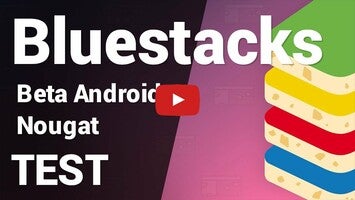
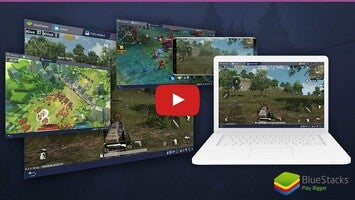

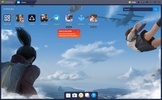
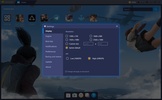
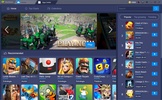
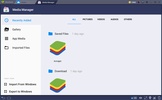




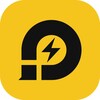



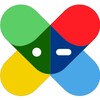











리뷰
업데이트 감사합니다
매우 좋다
Windows 11에서 PC 키보드 제어를 설정할 수 없는 이유는 무엇입니까? 편집 컨트롤을 선택해도 Dpad에서 저장되지 않습니다.
훌륭하다
멋져요
시스템에서 이 훌륭한 것